إذا كنت ترغب في أعاده محاذاة النص في خليه لتحسين العرض التقديمي المرئي للبيانات ، فاليك كيفيه القيام بذلك:
-
حدد الخلايا التي تحتوي علي النص الذي تريد محاذاته.
-
علي علامة التبويب الصفحة الرئيسية ، حدد أحد خيارات المحاذاة التالية:
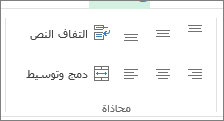
-
لمحاذاة النص عموديا ، اختر اعلي محاذاة



-
لمحاذاة النص أفقيا ، اختر محاذاة النص لليسار



-
عندما يكون لديك سطر نص طويل ، قد لا يكون جزء من النص مرئيا. لإصلاح ذلك بدون تغيير عرض العمود ، انقر فوق التفاف النص.
-
لتوسيط النص الذي يمتد بالعديد من الاعمده أو الصفوف ، انقر فوق دمج & center.
التراجع عن تغييرات المحاذاة
-
لأزاله تغيير محاذاة مباشره بعد تطبيقه ، انقر فوق تراجع.
-
لاجراء تغييرات علي المحاذاة لاحقا ، حدد الخلية أو نطاق الخلايا الذي تريد تغييره ، ثم انقر فوق مسح > مسحالتنسيقات.
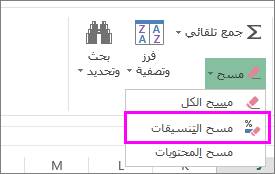
ملاحظة: في Excel للويب ، لا يمكنك تدوير زاوية النص في خليه.
توجد طرق اضافيه لتحسين طريقه عرض النص كتطبيق خطوط مختلفه أو أضافه لون خلفيه إلى خليه.










